Notitie
Voor toegang tot deze pagina is autorisatie vereist. U kunt proberen u aan te melden of de directory te wijzigen.
Voor toegang tot deze pagina is autorisatie vereist. U kunt proberen de mappen te wijzigen.
Het doel van dit artikel is om de stappen te laten zien die moeten worden uitgevoerd in 4me en Microsoft Entra ID om Microsoft Entra-id te configureren voor het automatisch inrichten en ongedaan maken van de inrichting van gebruikers en/of groepen voor 4me.
Notitie
In dit artikel wordt een connector beschreven die is gebouwd op de Microsoft Entra user Provisioning Service. Voor belangrijke informatie over wat deze service doet, hoe deze werkt en veelgestelde vragen kunt u Automate user provisioning and deprovisioning to SaaS applications with Microsoft Entra ID raadplegen.
Voorwaarden
In het scenario dat in dit artikel wordt beschreven, wordt ervan uitgegaan dat u al beschikt over de volgende vereisten:
- Een Microsoft Entra-gebruikersaccount met een actief abonnement. Als u nog geen account hebt, kunt u gratis een account maken.
- Een van de volgende rollen:
- Een 4me tenant
- Een gebruikersaccount in 4me met beheerdersmachtigingen.
Notitie
Deze integratie is ook beschikbaar voor gebruik vanuit de Microsoft Entra US Government Cloud-omgeving. U vindt deze toepassing in de Microsoft Entra US Government Cloud Application Gallery en configureert deze op dezelfde manier als vanuit de openbare cloud.
4me toevoegen vanuit de galerie
Voordat u 4me configureert voor automatische inrichting van gebruikers met Microsoft Entra-id, moet u 4me vanuit de Microsoft Entra-toepassingsgalerie toevoegen aan uw lijst met beheerde SaaS-toepassingen.
Voer de volgende stappen uit om 4me toe te voegen vanuit de Microsoft Entra-toepassingsgalerie:
- Meld u aan bij het Microsoft Entra-beheercentrum als ten minste een Cloudtoepassingsbeheerder.
- Blader naar Entra ID>Enterprise-apps>Nieuwe toepassing.
- Typ 4me in de sectie Toevoegen uit de galerie, selecteer 4me in het zoekvak.
- Selecteer 4me in het resultatenvenster en voeg vervolgens de app toe. Wacht enkele seconden zodra de app aan de tenant is toegevoegd.
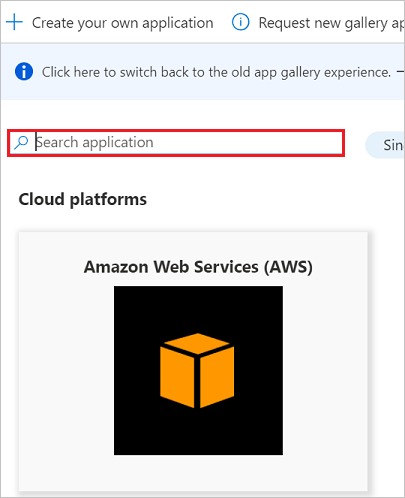
Gebruikers toewijzen aan 4me
Microsoft Entra ID maakt gebruik van een concept met de naam toewijzingen om te bepalen welke gebruikers toegang moeten krijgen tot geselecteerde apps. In de context van automatische inrichting van gebruikers worden alleen de gebruikers en/of groepen die zijn toegewezen aan een toepassing in Microsoft Entra-id gesynchroniseerd.
Voordat u automatische inrichting van gebruikers configureert en inschakelt, moet u beslissen welke gebruikers en/of groepen in Microsoft Entra ID toegang nodig hebben tot 4me. Als u dit eenmaal hebt besloten, kunt u deze gebruikers en/of groepen aan 4me toewijzen door de instructies hier te volgen:
Belangrijke tips voor het toewijzen van gebruikers aan 4me
Het is aan te raden om één Microsoft Entra-gebruiker toe te wijzen aan 4me om de configuratie van de automatische gebruikersvoorziening te testen. Extra gebruikers en/of groepen kunnen later worden toegewezen.
Als u een gebruiker aan 4me toewijst, moet u een geldige toepassingsspecifieke rol (indien beschikbaar) selecteren in het toewijzingsdialoogvenster. Gebruikers met de rol "Standaardtoegang" worden uitgesloten van provisioning.
Automatische gebruikersinrichting voor 4me configureren
In deze sectie wordt u begeleid bij de stappen voor het configureren van de Microsoft Entra-inrichtingsservice voor het maken, bijwerken en uitschakelen van gebruikers en/of groepen in 4me op basis van gebruikers- en/of groepstoewijzingen in Microsoft Entra-id.
Aanbeveling
U kunt er ook voor kiezen om eenmalige aanmelding op basis van SAML in te schakelen voor 4me. Volg hiervoor de instructies in het artikel [4me-eenmalige aanmelding.( 4me-tutorial.md). Eenmalige aanmelding kan onafhankelijk van automatische inrichting van gebruikers worden geconfigureerd, maar deze twee functies vormen een aanvulling op elkaar.
Automatische gebruikersinrichting configureren voor 4me in Microsoft Entra ID:
Meld u aan bij het Microsoft Entra-beheercentrum als ten minste een Cloudtoepassingsbeheerder.
Navigeer naar Entra ID>Enterprise-apps

Selecteer 4me in de lijst met toepassingen.

Selecteer het tabblad Inrichten .

Stel de Provisioningmodus in op Automatisch.

Als u de tenant-URL en het token voor geheim van uw 4me-account wilt ophalen, volgt u de procedure zoals beschreven in stap 6.
Meld u aan bij de 4me-beheerconsole. Navigeer naar Instellingen.

Typ apps in de zoekbalk.

Open de SCIM-vervolgkeuzelijst om het token voor geheim en het SCIM-eindpunt op te halen.

Bij het invullen van de velden die worden weergegeven in stap 5, selecteert u Verbinding testen om ervoor te zorgen dat De Microsoft Entra-id verbinding kan maken met 4me. Als de verbinding mislukt, moet u controleren of uw 4me-account beheerdersmachtigingen heeft. Probeer het daarna opnieuw.

Voer in het veld E-mailmelding het e-mailadres in van een persoon of groep die de meldingen over inrichtingsfouten moet ontvangen en schakel het selectievakje in: een e-mailmelding verzenden wanneer er een fout optreedt.

Selecteer Opslaan.
Selecteer onder de sectie Toewijzingen de optie Microsoft Entra-gebruikers synchroniseren met 4me.
Controleer in de sectie Kenmerktoewijzing de gebruikerskenmerken die vanuit Microsoft Entra-id met 4me worden gesynchroniseerd. De kenmerken die als overeenkomende eigenschappen zijn geselecteerd, worden gebruikt om de gebruikersaccounts in 4me te vinden voor updatebewerkingen. Zorg ervoor dat 4me ondersteuning biedt voor filteren op het overeenkomende kenmerk dat u hebt gekozen. Selecteer de knop Opslaan om wijzigingen door te voeren.


In de sectie Toewijzingen, selecteer Synchroniseer Microsoft Entra-groepen met 4me.
Controleer in de sectie Kenmerktoewijzing de groepskenmerken die vanuit Microsoft Entra-id met 4me worden gesynchroniseerd. De kenmerken die als overeenkomende eigenschappen zijn geselecteerd, worden gebruikt om de groepen in 4me te vinden voor updatebewerkingen. Selecteer de knop Opslaan om wijzigingen door te voeren.

Als u bereikfilters wilt configureren, raadpleegt u de volgende instructies in het artikel Bereikfilter.
Als u de Microsoft Entra-inrichtingsservice voor 4me wilt inschakelen, wijzigt u de inrichtingsstatus in Aan in de sectie Instellingen .

Definieer de gebruikers en/of groepen die u wilt inrichten voor 4me door de gewenste waarden te kiezen in Bereik in de sectie Instellingen .

Wanneer u klaar bent om in te richten, selecteert u Opslaan.

Met deze bewerking wordt de eerste synchronisatie gestart van alle gebruikers en/of groepen die zijn gedefinieerd in Bereik in de sectie Instellingen . De eerste synchronisatie duurt langer dan volgende synchronisaties, die ongeveer om de 40 minuten plaatsvinden zolang de Microsoft Entra-inrichtingsservice wordt uitgevoerd. U kunt de sectie Synchronisatiedetails gebruiken om de voortgang te controleren en koppelingen te volgen naar het activiteitenrapport van de inrichting, waarin alle acties worden beschreven die door de Microsoft Entra-inrichtingsservice op 4me worden uitgevoerd.
Zie Rapportage over automatische inrichting van gebruikersaccounts voor meer informatie over het lezen van de Microsoft Entra-inrichtingslogboeken.
Connectorbeperkingen
- 4me heeft verschillende SCIM-eindpunt-URL's voor test- en productieomgevingen. De eerste eindigt met .qa terwijl de laatste eindigt met .com
- Door 4me gegenereerde geheime tokens verlopen na een maand.
- 4me biedt geen ondersteuning voor HARD DELETE van gebruikers. SCIM-gebruikers worden nooit echt verwijderd in 4me, in plaats daarvan wordt het actieve kenmerk van de SCIM-gebruiker ingesteld op false en wordt de gerelateerde 4me-persoonsrecord uitgeschakeld.
Aanvullende bronnen
- Het inrichten van gebruikersaccounts voor Enterprise Apps beheren
- Wat is toegang tot toepassingen en eenmalige aanmelding met Microsoft Entra ID?